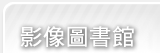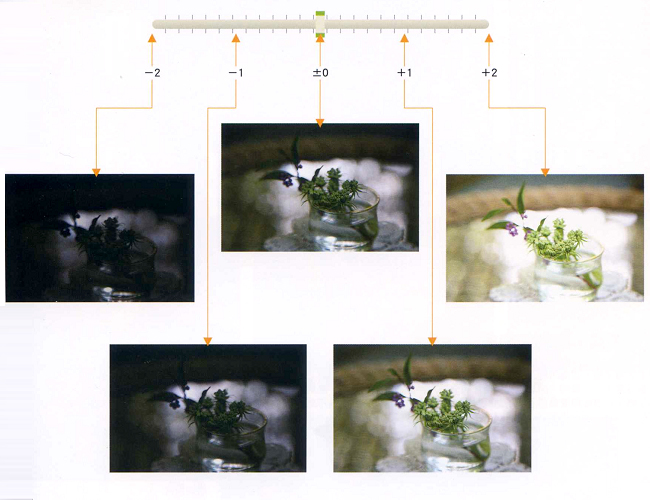DPP的影像編修–RAW亮度調整
喜歡這篇文章嗎?
在正、負兩段的寬容度內決定曝光值
機能1:將滑桿左右拖動,就能以1/6(0.17)級來進行調整
類似相機般的操作手感,最容易使用的方法,就是使用滑桿了。如同相機的曝光補償一樣能以1/6級來進行調整,對於攝影者而言,感覺上算是一向淺顯易懂的作業。
機能2:如果要用手動輸入,則以「0.01」級為單位進行微調
如果需要進行精細的微調時,可在輸入數值的方框中直接鍵入欲調整的數值。雖然這算是蠻數位的調整方法,但是最好的調整方法還是先拖動滑桿之後再進行微調會比較簡單。
機能3:利用重新設定鍵將影像恢復至最原先的原始設定
滑桿或是在輸入調整數值方框中的調整值,只要按一下「重新設定」鍵,皆可將所有影像回復到最原始(尚未進行任何調整)的狀態。請放心,此機能並不會影響到其他的設定。
對於曝光過度或是不足的部份,它並非最佳的解決之道,而是「為調整」時的修正方式
◎如同相機的曝光補償,可以輕鬆地調整明暗
「亮度調整」功能,就相當於相機裡的曝光補償功能。雖然它與相機的補償值並不完全一樣,但是可以藉由左右拖動滑桿,在「負2」和「+2」的範圍內進行曝光補償。